Cum să acceptați plățile Bitcoin în WordPress
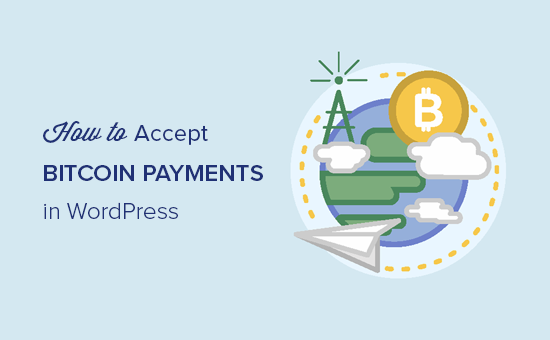
Doriți să acceptați plățile Bitcoin în WordPress? Bitcoin îl face foarte ușor să accepte plăți online de oriunde din lume. În acest articol, vă vom arăta cum să acceptați cu ușurință plățile Bitcoin în WordPress.
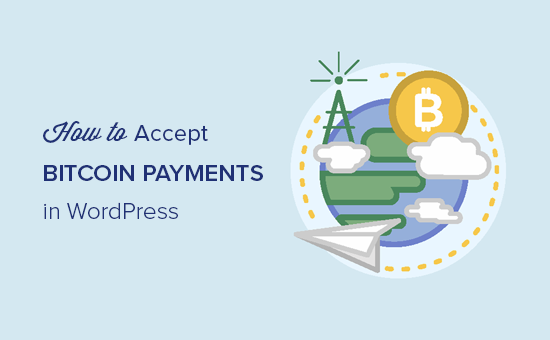
De ce să acceptați plăți Bitcoin în WordPress?
WordPress vă permite să construiți un magazin de comerț electronic în câteva minute utilizând WooCommerce sau alte pluginuri de comerț electronic pentru WordPress. Aceste platforme vă permit să acceptați plăți online utilizând PayPal, Stripe, 2Checkout și multe alte gateway-uri de plată populare.
De fapt, puteți accepta plăți cu Stripe sau PayPal fără să utilizați chiar un plugin pentru coș de cumpărături.
Cu toate acestea, nu toate gateway-urile de plată sunt disponibile peste tot. Este posibil ca unii dintre clienții dvs. să nu aibă serviciul PayPal disponibil în regiunea lor, iar alții nu vor să-și folosească cardurile de credit.
Bitcoin oferă o metodă de plată alternativă care poate fi utilizată de oricine din orice parte a lumii. După ce acceptați plățile în Bitcoin, le puteți transfera în contul dvs. bancar sau le puteți păstra în portofel. Ratele Bitcoin sunt în continuă creștere, și va continua să facă acest lucru, deoarece mai mulți oameni încep să-l folosească.
Acestea fiind spuse, să aruncăm o privire la cum să începem cu Bitcoin și să o integrăm în site-ul dvs. WordPress.
Noțiuni de bază cu Bitcoin
În primul rând, veți avea nevoie de un portofel Bitcoin. Aceasta este o bucată de software pe care o veți utiliza pentru a trimite sau a primi Bitcoins și pentru a vă păstra în siguranță bitcoanele.
Există multe tipuri diferite de portofele disponibile. Puteți instala un portofel pe computer sau chiar pe telefon.
Pentru a afla mai multe despre portofele și pentru a alege portofelul potrivit pentru nevoile dvs., vizitați pagina Portofele Bitcoin.
Apoi, va trebui să vă înscrieți pentru un cont BitPay. BitPay este un serviciu online care oferă schimb, conversie și transfer Bitcoin în contul dvs. bancar sau portofel Bitcoin.

În timpul înscrierii, vi se va solicita să selectați servicii. Trebuie să selectați "Cont de afaceri" pentru a vinde produse sau servicii pe site-ul dvs. Web și pentru a transfera plăți în contul dvs. bancar.

După aceasta, puteți completa numele organizației și introduceți informațiile dvs. personale pentru a vă crea contul.

Odată ce v-ați înscris, veți ajunge la tabloul de bord Primii pași. Acolo veți vedea trei pași necesari pentru a vă verifica contul.
Mai întâi va trebui să vă confirmați adresa de e-mail. Apoi, trebuie să introduceți informațiile companiei pentru a vă verifica contul companiei. În cele din urmă, trebuie să introduceți informațiile despre contul dvs. bancar sau adresa dvs. de portofel Bitcoin.
După finalizarea acestor pași, veți fi gata să acceptați plăți pe site-ul dvs. web.
BitPay oferă mai multe modalități de a accepta plăți pe site-ul dvs. WordPress. Vă vom arăta două metode diferite și puteți alege unul care se potrivește cel mai bine afacerii dvs..
Acceptarea plăților Bitcoin în WooCommerce cu BitPay
Dacă utilizați deja WooCommerce, atunci această metodă este recomandată pentru dvs..
Primul lucru pe care trebuie să-l faceți este să instalați și să activați pluginul BitPay pentru WooCommerce. Pentru mai multe detalii, consultați ghidul nostru pas cu pas despre cum să instalați un plugin WordPress.
La activare, trebuie să vizitați WooCommerce »Setări și faceți clic pe fila "Checkout". Apoi, faceți clic pe linkul BitPay pentru a configura setările acestuia.

Trebuie să dați clic pe linkul de sub câmpul API pentru a genera cheia API. Aceasta vă va duce pe site-ul BitPay unde trebuie să dați clic pe butonul "Adăugați un nou element". După aceea, trebuie să dați acestui etichetă o etichetă și să faceți clic pe butonul "Adăugați un jeton" pentru a continua.

BitPay vă va afișa acum un cod de asociere pe care trebuie să îl copiați și să îl inserați în pagina de setări WooCommerce BitPay. Apoi, faceți clic pe butonul de căutare pentru a continua.
Site-ul dvs. WooCommerce se va conecta acum la BitPay pentru a verifica codul de asociere. După succes, acesta va prelua automat și va stoca cheia API.
Nu uitați să faceți clic pe butonul de salvare a setărilor pentru a stoca modificările.
Clienții dvs. vor vedea acum o opțiune de plată utilizând Bitcoin pe pagina de control a magazinului dvs..

Acceptarea plăților Bitcoin în WordPress cu BitPay
Această metodă este recomandată utilizatorilor care nu utilizează un coș de cumpărături sau un plugin de comerț electronic pe site-ul lor WordPress.
BitPay vă permite să creați butoane de plată pentru elementele pe care doriți să le vindeți. Viziteaza Instrumente de plată din tabloul de bord BitPay și apoi faceți clic pe butoanele de plată.

Aceasta vă va aduce la pagina generatorului de butoane. Trebuie să introduceți numele firmei, descrierea elementului de plată și suma de plată.

De asemenea, puteți introduce o adresă URL de redirecționare a browserului. Acest lucru este util în special dacă vând produse digitale cum ar fi software, ebook sau muzică. Pagina de redirecționare ar putea fi pagina în care utilizatorii dvs. pot descărca fișierul.
Faceți clic pe butonul Generați pentru a continua.
BitPay vă va afișa acum codul butonului și diferite dimensiuni ale butoanelor. Selectați dimensiunea butonului pe care doriți să o utilizați și copiați codul.

Acum vă puteți îndrepta spre site-ul dvs. WordPress și puteți modifica postarea sau pagina în care doriți să adăugați butonul. În ecranul de editare post, trebuie să treceți la editorul de text.

Apoi, inserați codul pe care l-ați copiat de pe site-ul BitPay în interiorul editorului de text și salvați sau publicați modificările.
Acum puteți vizita postul / pagina pentru a vedea butonul de verificare în acțiune.

Sperăm că acest articol v-a ajutat să aflați cum să acceptați plățile Bitcoin în WordPress. S-ar putea să doriți, de asemenea, să vedeți ultimul nostru pas cu pas WordPress ghid de securitate pentru incepatori.
Dacă v-ați plăcut acest articol, vă rugăm să vă abonați la tutorialele video YouTube pentru canalul YouTube pentru WordPress. Ne puteți găsi pe Twitter și pe Facebook.


